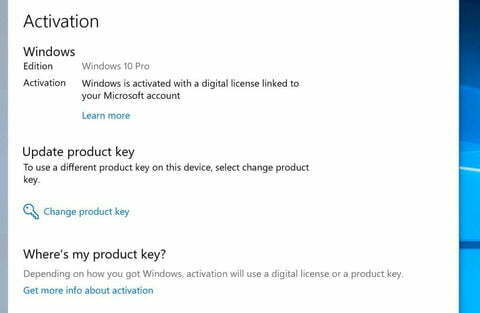Windows 10 – Activarea și conectarea contului dvs. Microsoft
Acest ghid este despre activarea unui Windows 10 Home sau Professional deja instalat folosind o cheie de produs, precum și despre actualizarea unei instalări existente de Windows 10 Home la Windows 10 Professional. Dacă încă nu ați instalat niciun sistem de operare sau faceți upgrade de la un sistem de operare mai vechi, vă rugăm să consultați Windows 10 – Ghidul de instalare curată.
1. Vă rugăm să fiți foarte siguri că ați instalat o copie autentică a Windows. Cheile de produs autentice, desigur, nu vor funcționa pe o copie ilegală a Windows, deoarece serverele de activare ale Microsoft sunt blocate în sistemul de operare. Dacă aveți îndoieli cu privire la autenticitatea sistemului, este mai sigur să presupuneți că este o copie ilegală și că veți fi nevoiți să efectuați o instalare curată în schimb, folosind instrumentul oficial de creare a mediilor Windows 10 de la Microsoft.
2. Odată ce sunteți absolut sigur că utilizați o copie autentică a Windows 10, în partea din stânga jos a desktopului se află bara de căutare Windows. Tastați Activare și deschideți-o. Alternativ, puteți accesa setările de activare făcând clic pe Start Button (sigla Windows) situat în colțul din stânga jos al desktopului și alegând Settings (pictograma roată dințată). Apoi faceți clic pe Update and Security și selectați Activation din meniul din stânga pentru a ajunge la setările de activare.
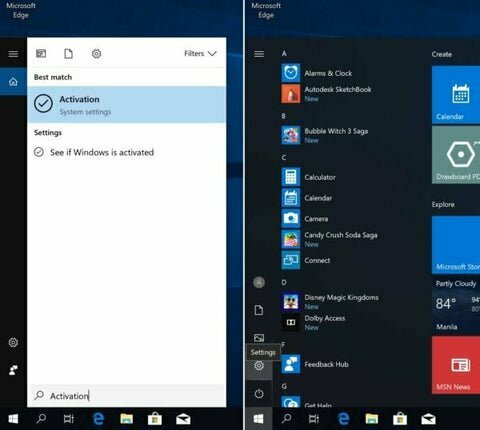
3. În setările de activare, faceți clic pe Change Product Key.
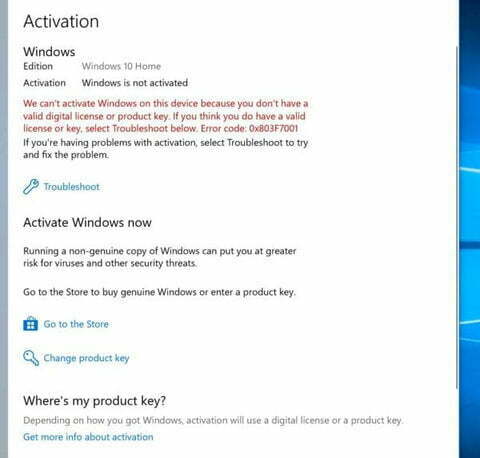
4. Introduceți cheia de produs din 25 de cifre și faceți clic pe Următorul.
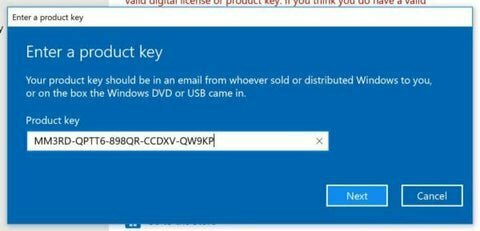
5. Cheile noastre sunt licențe digitale de vânzare cu amănuntul de cel mai înalt nivel fără restricții și pot fi, de asemenea, utilizate pentru a activa o copie existentă a Windows 10 Home pe Windows 10 Professional. În astfel de cazuri, va apărea o solicitare Upgrade your edition Windows. Pur și simplu faceți clic pe Start pentru a actualiza copia de Windows.
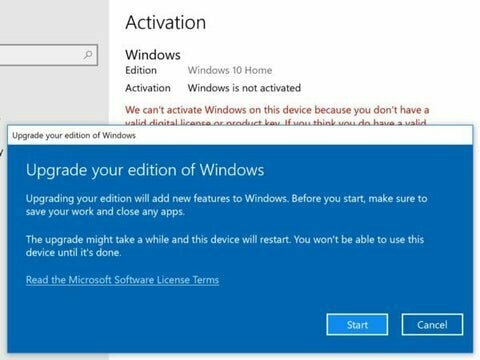
6. Felicitări! Windows-ul dvs. este acum activat. Acum, să atașăm contul tău Microsoft la Windows. Acest lucru este foarte foarte important! O caracteristică unică a licenței digitale de cel mai înalt nivel, precum cea pe care o obțineți de la noi, este capacitatea sa de a reactiva Windows chiar și după o schimbare de hardware foarte semnificativă. Acest lucru este imposibil cu cheile OEM și toate celelalte licențe digitale. Pentru a începe, faceți clic pe Add an account sub Adăugați un cont Microsoft.
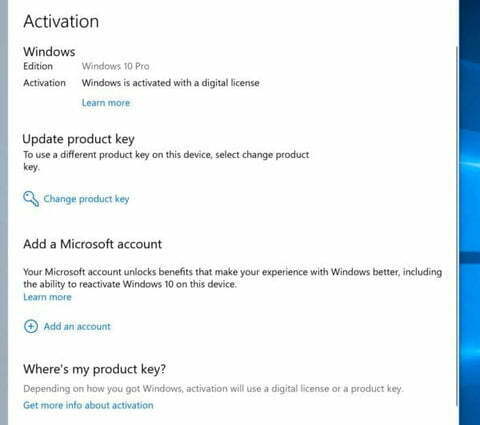
7. Va trebui să vă conectați folosind contul Microsoft. Dacă nu aveți unul, creați unul acum. Introduceți e-mailul, telefonul sau Skype al contului dvs. Microsoft și apoi parola. Faceți clic pe Sign In.
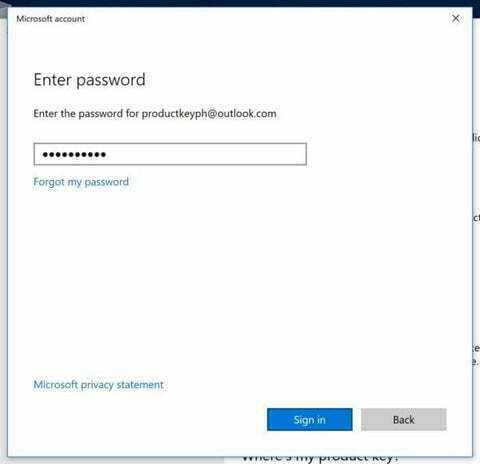
8. Va trebui să introduceți parola Windows pentru a vă confirma identitatea. Faceți clic pe Next. Rețineți că de aici încolo, va trebui să vă conectați pe Windows folosind contul Microsoft.
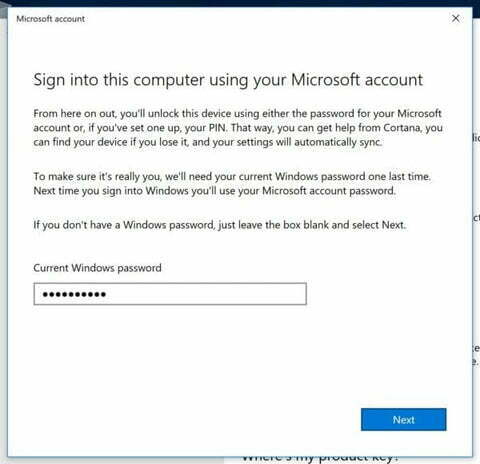
9. Felicitări! Windows-ul dvs. este acum atașat propriului cont Microsoft.